
InZOI é um envolvente jogo de simulação de vida que convida os jogadores a liberarem sua criatividade. Para entusiastas do gênero, ele oferece um rico sistema de criação de personagens e extensos recursos de construção de cidades.
Disponível para PC, InZOI também pode ser jogado no Steam Deck. Embora as configurações padrão possam não ser otimizadas para este dispositivo portátil, os jogadores podem aproveitar uma experiência perfeita com alguns ajustes. Este guia fornece instruções abrangentes para permitir uma jogabilidade suave no Steam Deck.
Última atualização: 31 de março de 2025 por Taylor Pittman: Como InZOI fez a transição para o Early Access em março, ele capturou a atenção de muitos jogadores ansiosos por uma experiência única de simulação de vida. Com o lançamento completo, os jogadores podem criar famílias Zoi e mergulhar em suas vidas. Embora os estúdios Creative e Build tenham uma demonstração inicial disponível, os jogadores que precisam de assistência para ajustar as configurações do jogo completo em seu Steam Deck acharão este guia particularmente benéfico.
Como jogar InZOI no Steam Deck
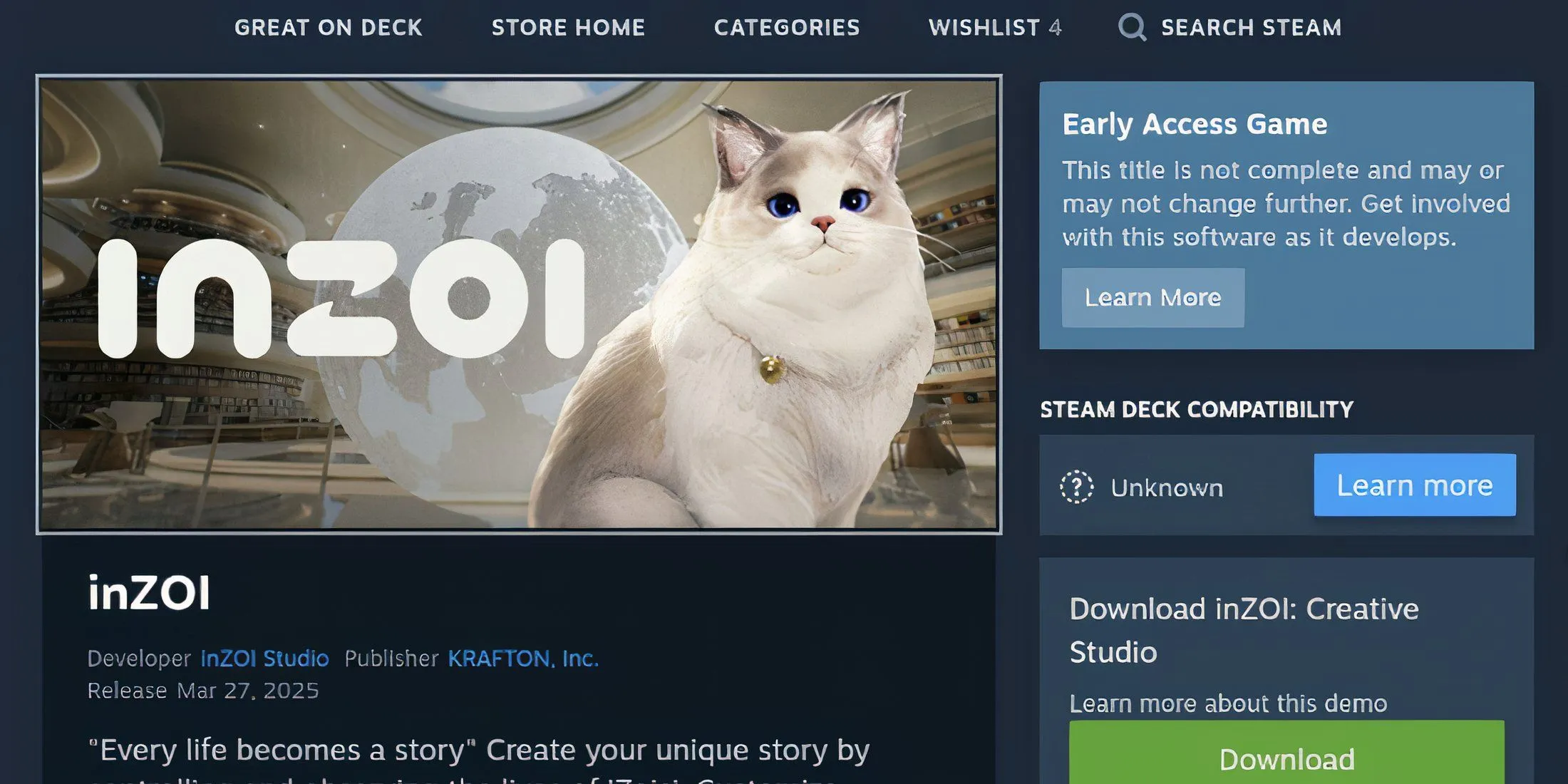
Os gráficos impressionantes do InZOI podem apresentar desafios no Steam Deck sem os ajustes necessários. Os jogadores podem comprar e instalar o jogo pela Steam Store. No entanto, eles podem encontrar problemas de resolução que os impedem de progredir além do menu principal.
Para executar o InZOI com sucesso, os jogadores precisam modificar as configurações de exibição nos arquivos de configuração do jogo e ajustar os mapeamentos do controlador. O seguinte tutorial em vídeo ajudará os jogadores neste processo:
Observe que iniciar o InZOI pelo menos uma vez é essencial para aplicar essas alterações de forma eficaz.
Configurações ideais para InZOI no Steam Deck

- Pressione o botão STEAM no seu dispositivo.
- Navegue até Energia e selecione Alternar para a área de trabalho.
Usar um mouse pode simplificar a navegação no Modo Desktop no Steam Deck.
- Com o Modo Desktop ativado, inicie o gerenciador de arquivos.
- Selecione o terceiro modo de visualização em Início para listar suas pastas.
- Clique nas três linhas no lado direito e escolha Mostrar arquivos ocultos.
- Acesse o seguinte caminho: .steam/steam/steamapps/compatdata
- Clique em Modificado duas vezes.
- Navegue até 2456740/pfx/drive_c/users/steamuser.
- Classifique por nome para facilitar a navegação.
- Continue para AppData/Local/BlueClient/Saved/Config/Windows.
- Abra o arquivo chamado GameUserSetttings.ini.
- Localize a linha com a leitura fullscreenmode=0.
- Altere 0 para 1, resultando em fullscreenmode=1.
- Salve o GameUserSettings.ini.
- Retorne ao Modo de Jogo e encontre InZOI na sua biblioteca.
- Selecione o ícone de engrenagem e navegue até Propriedades.
- Em Compatibilidade, marque Forçar o uso de uma ferramenta de compatibilidade específica do Steam Play e escolha Proton Hotfix ou GE-Proton9-26, se instalado.
- Pressione Play para iniciar o jogo. Pule as aberturas até chegar ao menu principal, então selecione Options.
Para garantir o desempenho ideal do InZOI no Steam Deck, os jogadores devem considerar as seguintes configurações:
- Resolução dinâmica: LIGADO
- FPS alvo: 30 FPS
- FPS máximo: 30
- Profundidade de campo: OFF
- Desfoque de movimento: DESLIGADO
- Ray Tracing: DESLIGADO
Evite alterar o modo de exibição para tela cheia, pois isso pode levar ao ressurgimento de problemas de resolução. Se isso ocorrer, os passos descritos anteriormente devem ser repetidos.
Configurações avançadas personalizadas
- Qualidade: Muito Baixa
- Modo anti-aliasing: TSR
Certifique-se de clicar em Aplicar para salvar as alterações antes de sair.
Configurações ideais do controle para InZOI no Steam Deck
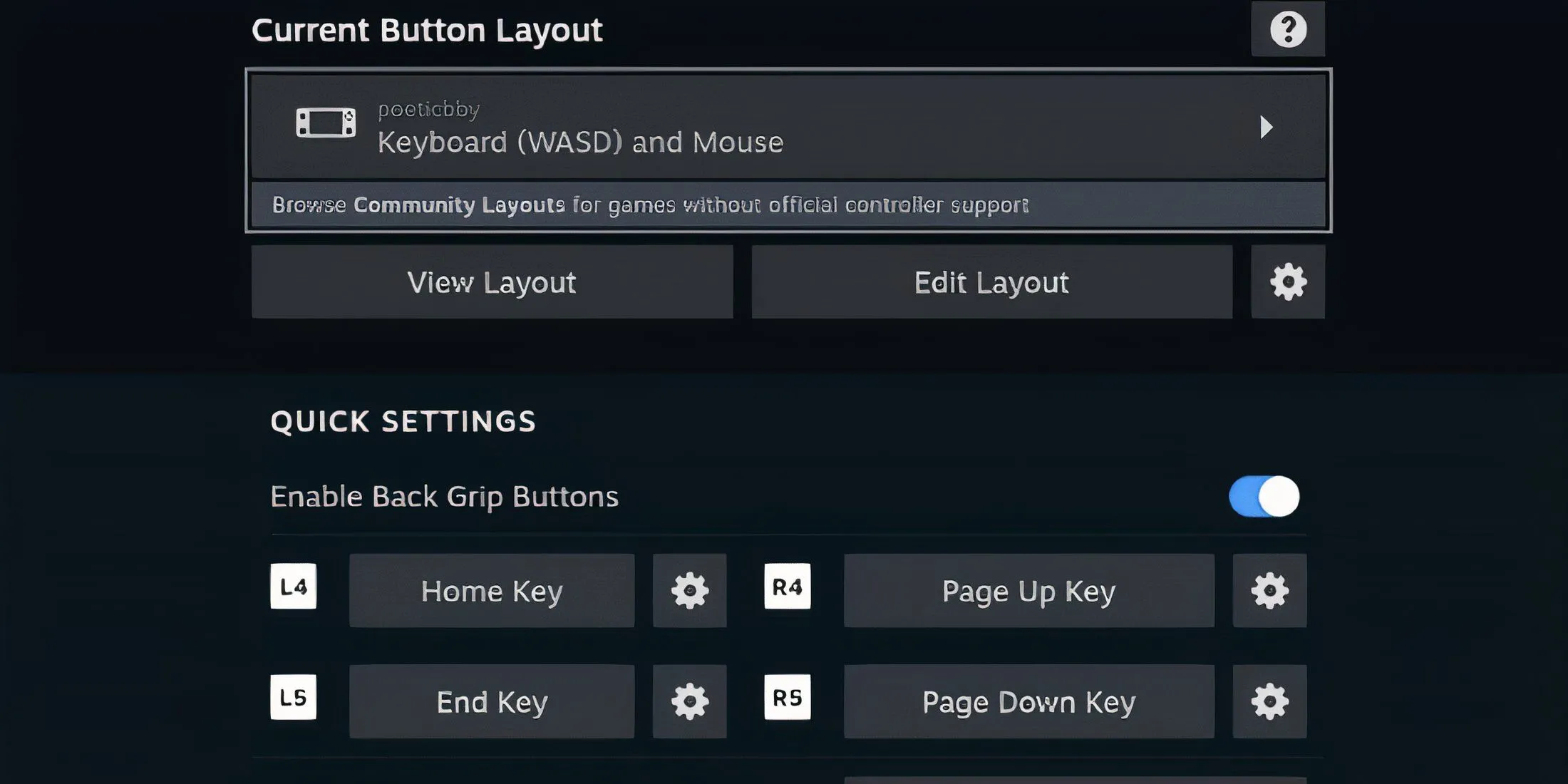
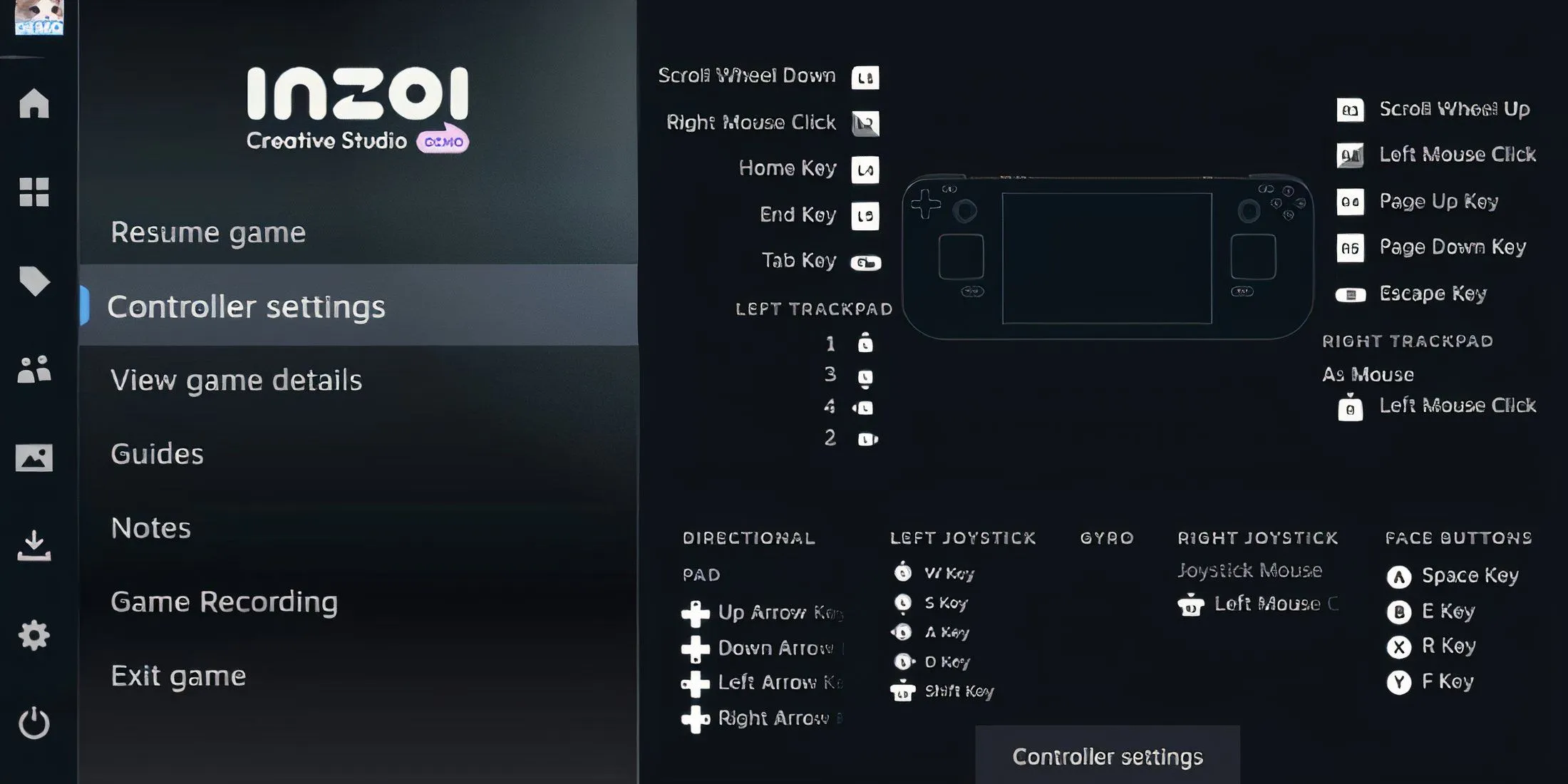
Depois que os ajustes de exibição forem bem-sucedidos, os jogadores podem aprimorar as configurações do controle para um controle abrangente do jogo.
- Pressione o botão STEAM e navegue até o menu do jogo.
- Abra as Configurações do controlador para acessar as opções de layout.
- Na seção Modelos, selecione Teclado (WAS) e Mouse e pressione X para aplicar.
- Ative os botões do Back Grip e atribua as seguintes entradas na guia do teclado numérico:
- L4: Casa
- L5: Fim
- R4: Página para cima
- R5: Página para baixo
Com essas configurações, os jogadores estarão totalmente equipados para experimentar o InZOI em seu Steam Deck, aproveitando todos os aspectos dos Estúdios Criativo e de Construção.
Para mais orientações, consulte a fonte para obter dicas e imagens adicionais.




Deixe um comentário ▼